Pinnacle Videoredigering Tips
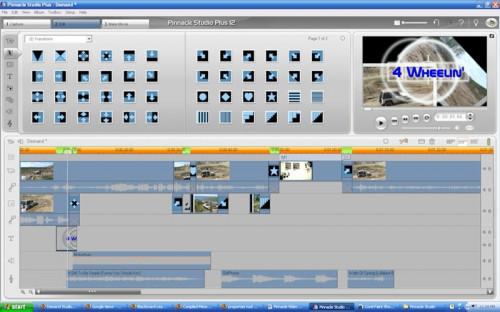
Pinnacle Studio videoredigeringsprogramvare tilbyr profesjonelle funksjoner til en konsum. Long en leder i effekter teknologi, fortsetter Pinnacle Systems for å forbedre på sin enkle, men kraftfull design. Få mest mulig ut av en hvilken som helst video-redigering programvare krever øvelse og tålmodighet, så her er noen triks for å gjøre filmen ser ut som det ble redigert av proffene.
Det grunnleggende
Du bør først vite det grunnleggende: å fange video, laste opp musikk, plasserer klipp på Tidslinjen og forståelse Tidslinje lagdeling. Videoredigering er en læringsprosess som bygger på praksis, så når trinnene for å gjøre et enkelt prosjekt med video, musikk og titler er andre natur, kan du deretter gå videre til å utforske Studio utmerkede spesialeffekter, musikk og lydeffekter prøver og profesjonelle funksjoner .
Arbeidsområde Layout
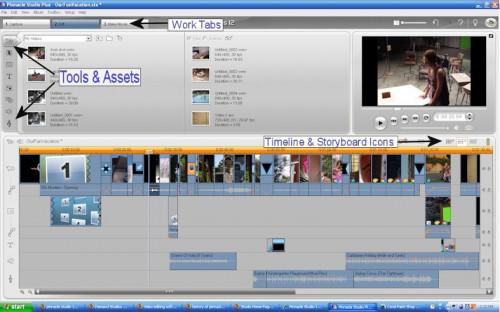
Pinnacle har beholdt sin arbeidsplass enkel og lett å bruke, og i samsvar med de fleste oppgraderingsversjoner. Fanene i øverste venstre hjørne - Capture, Rediger, Lage film (eksport) - tydelig viser hvert trinn i redigeringsprosessen. Flytt video fra filen bin til Tidslinjen og forkorte eller forlenge klippet ved å venstreklikke og dra for å endre varigheten. Spill video ved å trykke på mellomromstasten, eller klikke på play-knappen på skjermen vinduet. Verktøylinjen på venstre side viser deg hvordan du legger til overganger, temaer, titler, bilder, menyer, lydeffekter og musikk. Den venstre siden av Tidslinjen viser lagene og hvor du skal sette video, lyd, tekst, lydeffekter og musikk.
Egenskaper Meny og verktøy
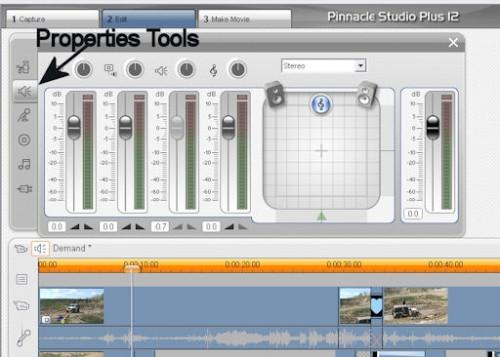
Dobbeltklikk på et klipp eller noen av lagene i tidslinjen bringer opp eiendommer verktøymenyen. Denne funksjonen gir deg mange alternativer som for eksempel å fryse en ramme av video, rotere klipp, endre hastighet, lage to stykker av video i en enkelt ramme (kalt bilde i bilde), spiller inn en stemme spor, legge lydeffekter og mange flere funksjoner lik profesjonell programvare for videoredigering.
Bilde i bilde
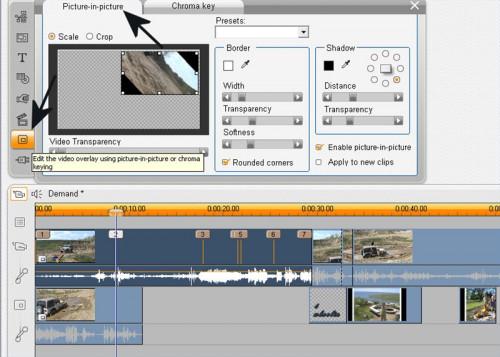
Bilde i bilde kan du stable to stykker av video oppå hverandre på video- og overlay lag. Dobbeltklikk på en av klippene i tidslinjen, velge bilde i bilde-ikonet og deretter beskjære eller skalere videoen. Ved å klikke på videoklippet i overlay lag under det tillater deg å justere det andre klipp og legg den på et annet sted på skjermen. Du kan legge til en ramme, skygge eller endre gjennomsiktig for både klipp.
nøkkelbilder
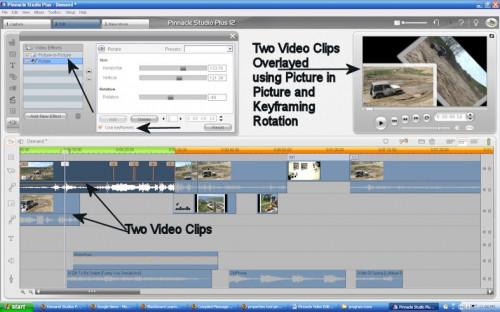
Du kan også lage videoklipp rotere, flytte inn og ut eller av og på skjermen ved hjelp av nøkkelbilder. Klikk på effekter knappen (siste ikon på venstre verktøylinjen), som vil få opp Bilde i bilde du allerede har brukt, og du kan legge til flere effekter, for eksempel rotere. Merk av i boksen ved siden av nøkkel klikk på Legg til-knappen, som gjør keyframe No. 1, og drar tidslinjen glidebryteren frem litt, noe som vil skape keyframe No. 2. Klikk rotere og endre størrelse og Rotation glidere, og du vil se videoklipp rotere i videomonitor. Du kan bruke to nøkkelbilder (starten av situasjonen, og i slutten av farten) eller mange keyframes å endre flere ulike parametere langs varigheten av klippet.
likevel Capture
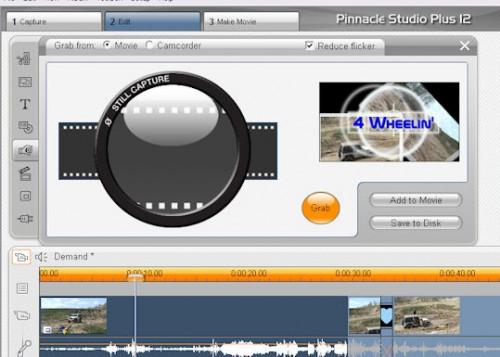
Du kan ta en ramme av tidslinjen video og gjøre det et stillbilde. Dette fungerer veldig bra for å skape begynner titler, grafikk eller stop motion. Dobbeltklikk på videoklippet, klikker du på "ta en ramme" -knappen i Egenskaper Tools, flytt videoen til frysepunktet, og klikk grab. Deretter legge den til film eller sende den til harddisken.
DVD-menyer
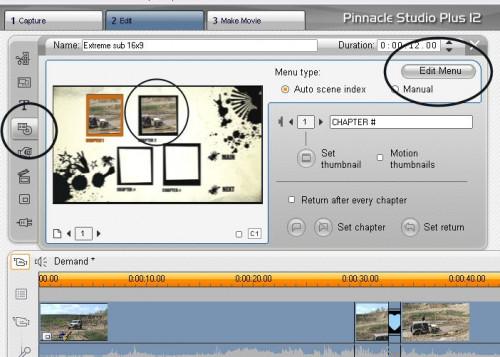
En annen flott funksjon er DVD-menyen alternativet, som lar deg redigere titler og grafikk samt å legge til et videobilde i hvert kapittel miniatyrbilde. Velg Vis Menyer i hovedverktøymenyen og velg en av DVD-menyen maler. Legg så til tidslinjen din, og dobbeltklikk på den. Når egenskapsvinduet åpner velg "opprette eller redigere en platemenyen." Du kan stille miniatyrene, skape bevegelse miniatyrbilder, redigere menygrafikk og kontrollere kapittel DVD innstillinger.
